当我们上网时,有时需要使用代理服务器才能正常打开网页。那么我们在Windows 10中使用Edge浏览器时如何设置代理服务器呢?在某些情况下,我们可能需要使用代理服务器来访问互联网。对于Windows 10系统默认的Edge浏览器,如何设置代理服务器上网?由于Edge浏览器发生了比较大的变化,其设置方法与IE浏览器的代理设置有较大不同。
首先我们需要进入Edge浏览器的高级设置,因为只有在这里我们才能看到代理设置选项。
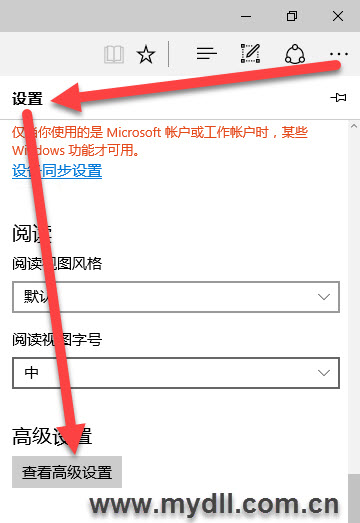
如上图所示,点击Edge浏览器最右侧的三点按钮,会出现Edge浏览器设置菜单,点击菜单中的设置高级设置按钮,最后点击打开代理设置按钮。
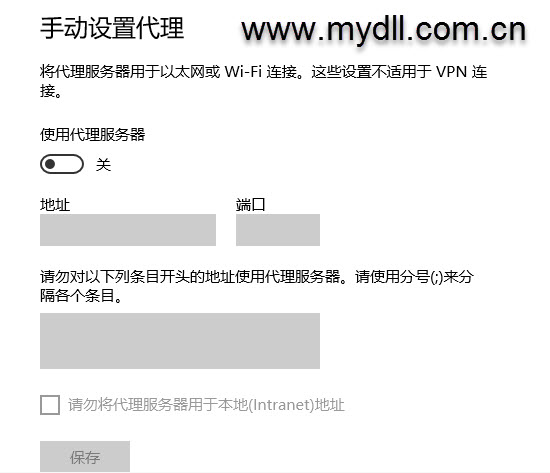
如上图所示,Edge浏览器手动设置代理接口。默认情况下,代理服务器的使用处于关闭状态。单击开关将其打开。然后依次填写代理服务器地址和端口,并保存。
如果需要访问内网服务器,请勾选“本地(内网)地址不使用代理服务器”选项,这样就可以直接访问内网服务器。设置完成后,点击保存按钮即可设置Edge浏览。代理服务器,我们可以通过代理服务器访问网络。
以上是win10系统Edge浏览器的代理设置方法。设置完成后就可以使用代理网络浏览网页了!








